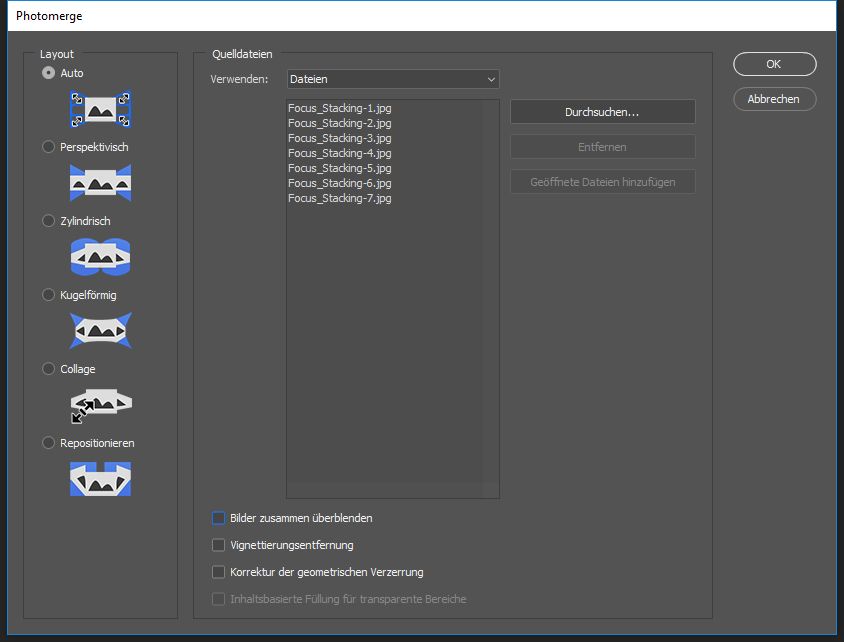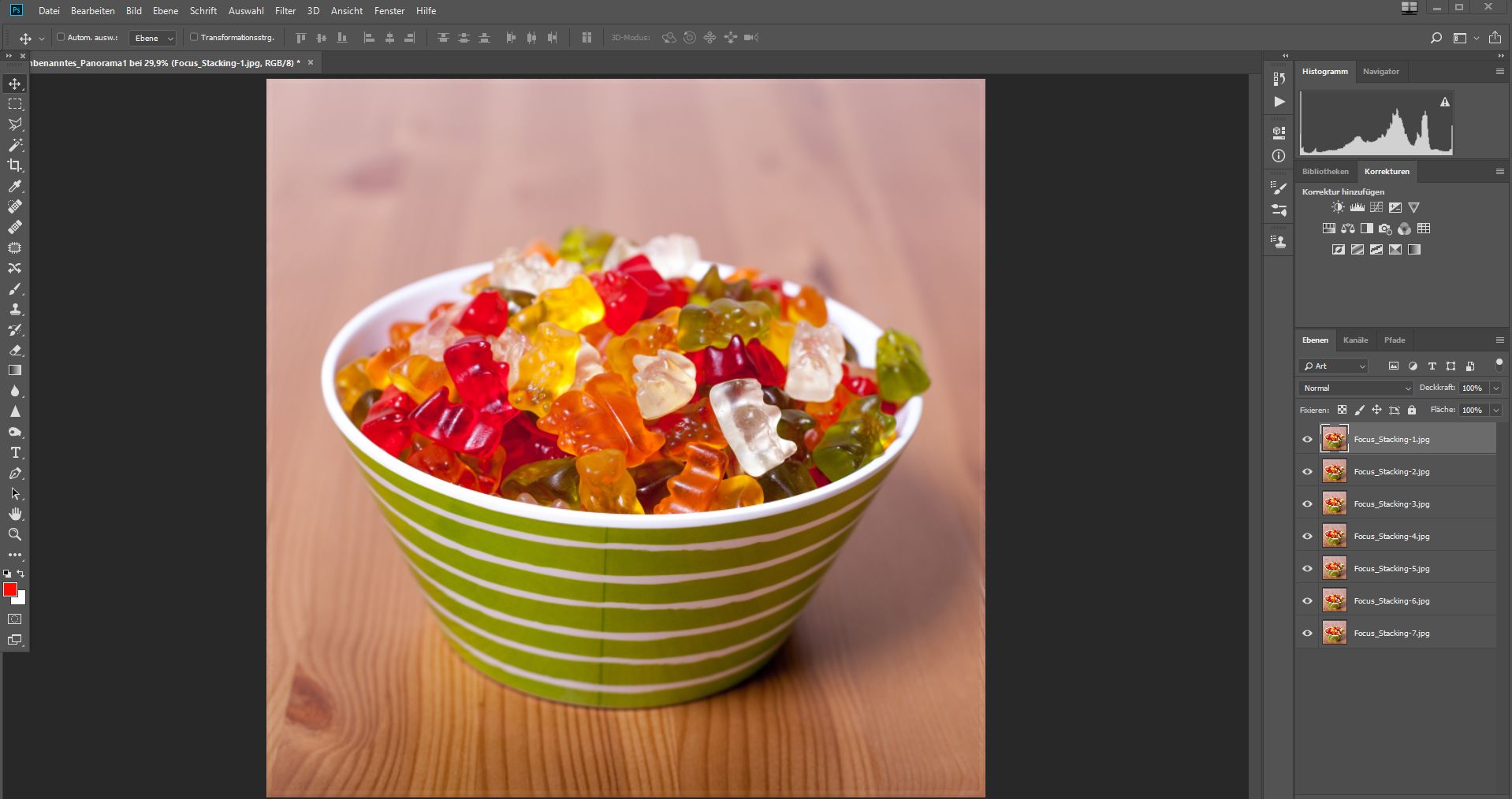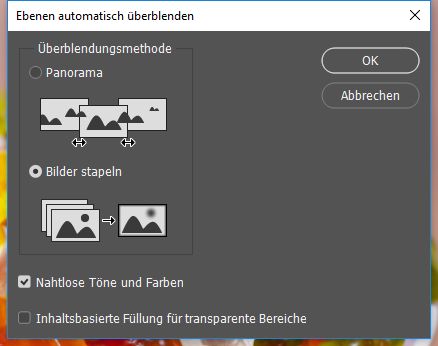Manchmal setzt die Physik uns Grenzen, die wir nur schwer oder gar nicht überwinden können! Die Kamera kann ledliglich an einem Punkt bzw. auf eine bestimmte Entfernung des Motivs fokussieren. Es ist also nur ein Punkt im Bild tatsächlich komplett scharf. Dies hat die Kamera mit unserem Auge gemeinsam, denn auch wir können lediglich auf nur einem Punkt dessen fokussieren, das wir betrachten.
Die Blende und die Schärfentiefe
Wollen wir nun mehr als nur einen kleinen Bereich des Bildes scharf darstellten, geht dies über das gezielte Verstellen der Blende, dabei gilt grundsätzlich: „Je weiter die Blende geschlossen wird, desto höher wird der Bereich der Schärfentiefe“, es wird also ein größerer Bereich scharf dargestellt. Doch dies ist nur ein Teil der Wahrheit, denn neben dem Blendenwert ist außerdem noch die Entfernung zum Motiv ein entscheidender Faktor für die Verteilung der Schärfentiefe!
Schärfentiefe und Entfernung im Nahbereich
Gerade im Nahbereich zeigt sich das Problem des sehr geringen Schärfentiefenbereichs. Fokussieren wir ein Objekt im Nahbereich, wollen wir häufig den Hintergrund unscharf darstellen, doch das Problem entsteht spätestens dann, wenn wir im Nahbereich arbeiten, um auch im Nahbereich ein Objekt vollständig scharf darzustellen, wie es beispielsweise in der Makrofotografie, der Fotografie kleiner Gegenstände, Produkte und auch in der Foodfotografie der Fall ist. Hier sehen wir schnell, dass wir selbst bei vollständlig geschlossener Blende lediglich einen eher kleinen Schärfentiefenbereich abbilden können. Hier gilt grundsätzlich: „Je geringer der Abstand zum zum Motiv und je höher die Brennweite, desto kleiner wird der Schärfentiefebereich!“
Maximale Schärfentiefe – Ein Beispiel:
Bei einer handelsüblichen Canon 750D wäre bei der höchsten Brennweite von 55mm und einem Objektabstand (Fokuspunktentfernung) von 30cm (Nahauslösegrenze des EFS f1:3.5-5.6 18-55mm Standardobjektivs) wäre der Bereich der Schärfentiefe bei Blende f5.6 gerade einmal 4mm groß, lediglich der Bereich zwischen 29,8cm und 30,2cm wäre scharf dargestellt.
Selbst bei einer weit geschlossenen Blende von f22 ist der Schärfentiefenbereich nur 2cm groß, es würde der Bereich von 29cm bis 31cm scharf dargestellt werden. Hinzukommt noch das Problem der Beugungsunschärfen, die bei einer zu geringen Blendenöffnung auftreten können und zu ungewollten Unschärfen führen. Außerdem wird die Schärfentiefe immer über das gesamte Bild verteilt, es werden also auch Bereiche scharf, die für das eigentliche Motiv im Grunde gar keine Rolle spielen.
Natürlich kann man dieses Problem mit einer professionellen und speziellen Kameraausrüstung und der entsprechenden Technik lösen, eine Lösung wäre eine Fachkamera und die Möglichkeit des Scheimpfug-Tilt, auch ein Tilt-Shift Objektiv für eine Spiefelreflexkamera kann eine Lösung für diese Herausforderung sein. Diese Möglichkeiten sind allerdings recht kostspielig.
Focus Stacking – eine günstige und relativ einfache Lösung
Die technischen Möglichkeiten der digitalen Bildbearbeitung bieten eine kostengünstigere und effiziente Lösung, die auch für Hobbyfotografen, ambitionierte Amateurfotografen und auch professionelle Fotografen sehr gute Ergebnisse bietet.
Grob gesagt ist Focus Stacking nichts anderes als ein Zusammensetzen des Bildes aus mehreren Bildern, mit mehreren Fokuspunkten. Was dem natürlichen Sehen des menschlichen Auges entspricht, denn auch wir sehen uns Objekte an mehreren Stellen an, fokussieren diese und so entsteht in unserem Kopf ein Erinnerungsbild, das durchgängig scharf ist.
Zunächst brauchen wir von unserem Objekt ein paar Aufnahmen, bei denen wir an unterschiedlichen Punkten fokussieren.
 Focus Stacking in Photoshop
Focus Stacking in Photoshop
Nachdem wir die Bilder gemacht haben, werden diese dann in Photoshop über Datei – Automatisieren – Photomerge geöffnet.
Durch diese Funktion werden die Bilder in Photoshop geöffnet, mehrere Ebenen werden übereinander gelegt und so ausgerichtet, dass das Objekt auf jeder Ebene genau übereinander angelegt wird.
Nachdem die Bilder geöffnet sind, markiert man nun alle Ebenen und lässt diese Ebenen über Bearbeiten – Ebenen automatisch überblenden neu berechnen.
Die Bilder sollten gestapelt werden und der Haken bei „Natlose Töne und Farben“ kann gesetzt werden, um eventuelle Farbtonunterschiede auf anzupassen.
Durch diese Funkton berechnet Photoshop die einzelnen Ebene neu und legt auf jeder einzelnen Ebene eine Ebenenmaske an. Diese Ebenenmasken enthalten nun ausschließlich die scharfen Bereiche. Mit Ausnahme einer Ebene, die auch die vollständigen unscharfen Bereiche enthält, denn das was auf allen Ebenen unscharf war, wird auch unscharf bleiben.
Die angelegten Ebenenmasken könnten nun auch noch einzeln bearbeitet und ggf. entsprechend angepasst werden, falls bei der automatischen Berechnung etwas schief gelaufen ist. Wenn alle Bearbeitungen erledigt sind, können alle Ebenen auf eine Ebene reduziert werden, eventuelle Ränder abgeschnitten werden und schon haben wir ein durchgängig scharfes Bild, mit der Schärfe an den Stellen, wo wir sie brauchen.
Welche Möglichkeiten Photoshop noch bietet und wie man mit Ebenen, Ebenenmasken und Co. gezielt arbeiten und mehr aus seinen Bildern machen kann, erfahren Sie übrigens auch in meinem Fotokurs zum Thema Bildbearbeitung mit Photoshop. Schaut gerne mal rein.